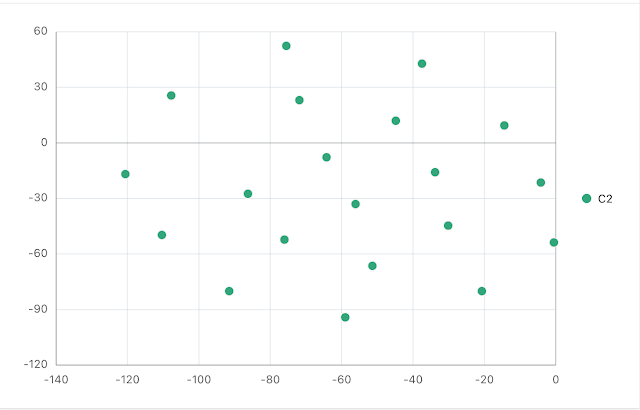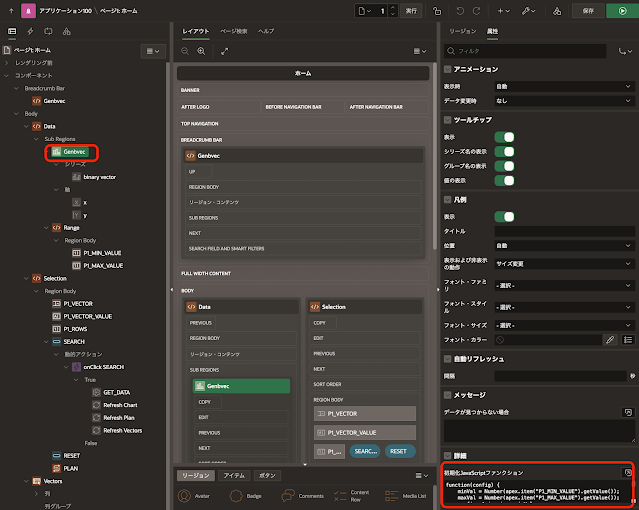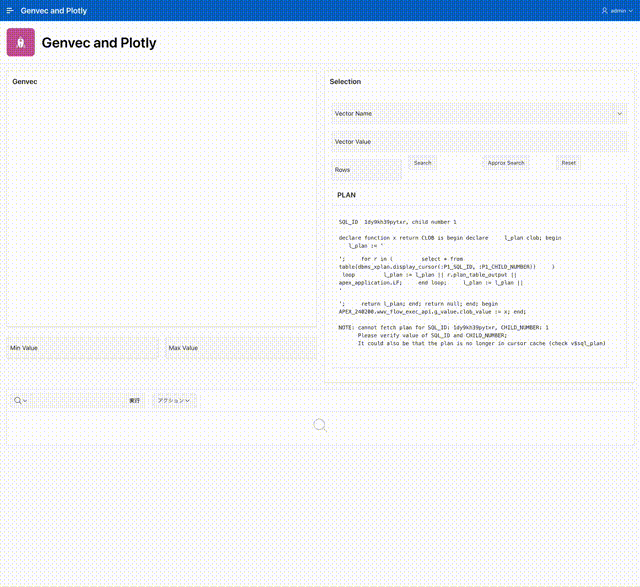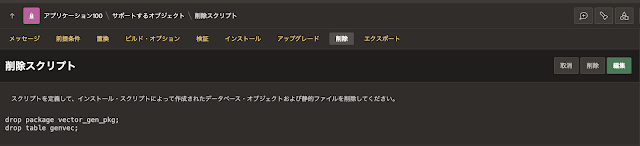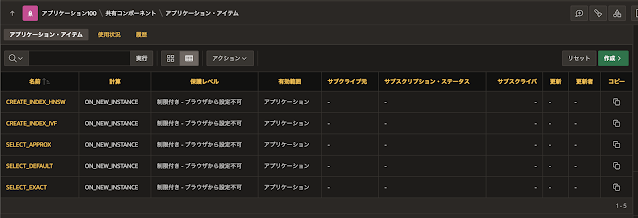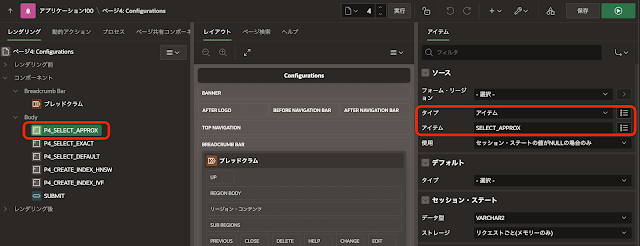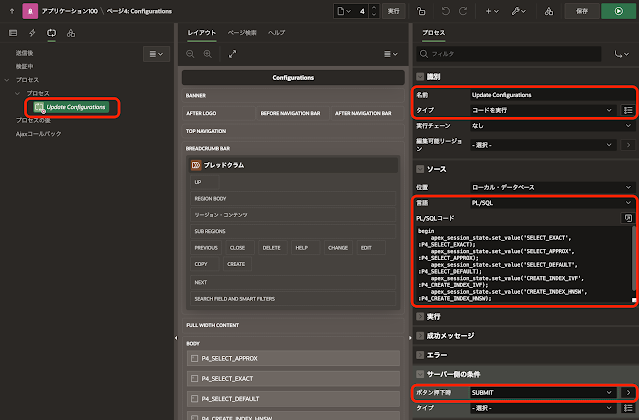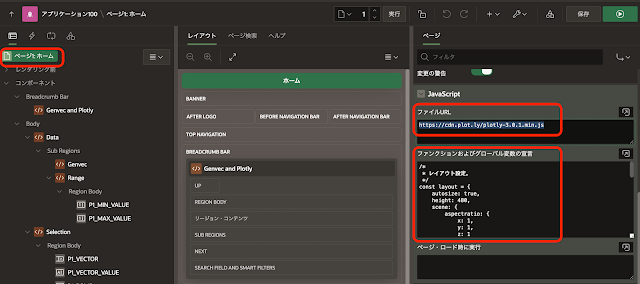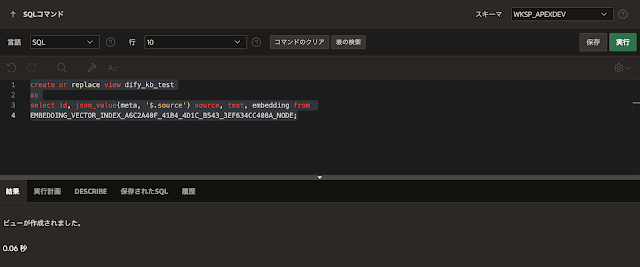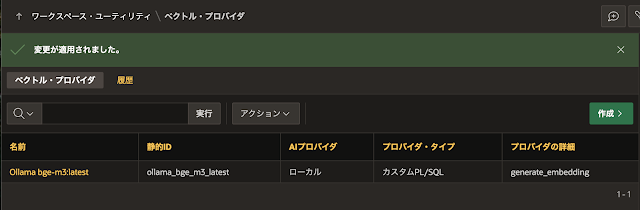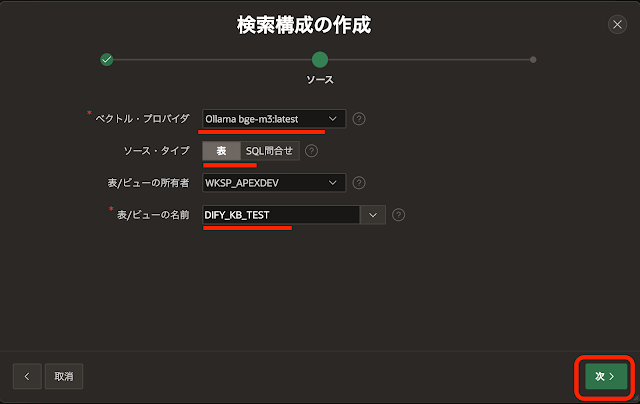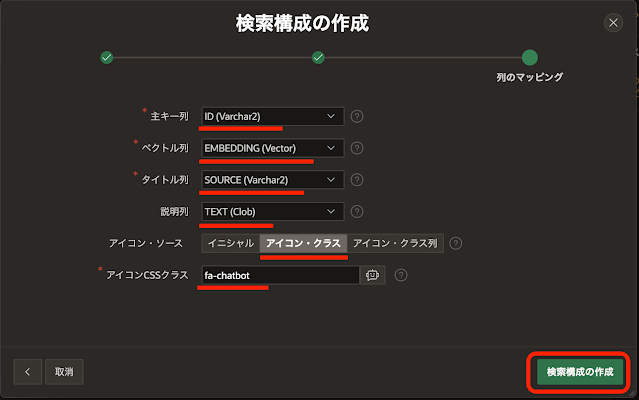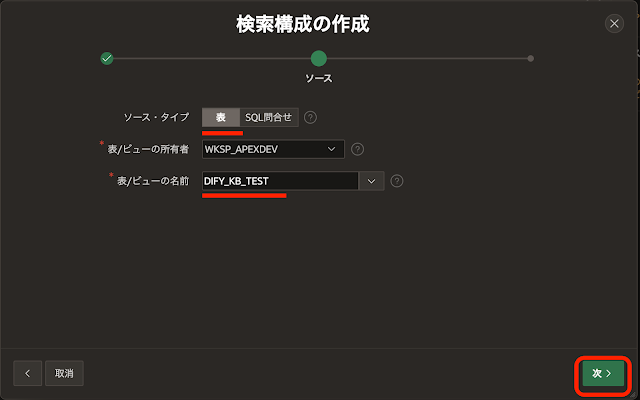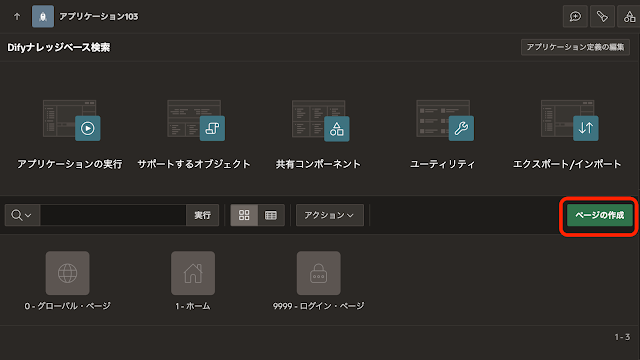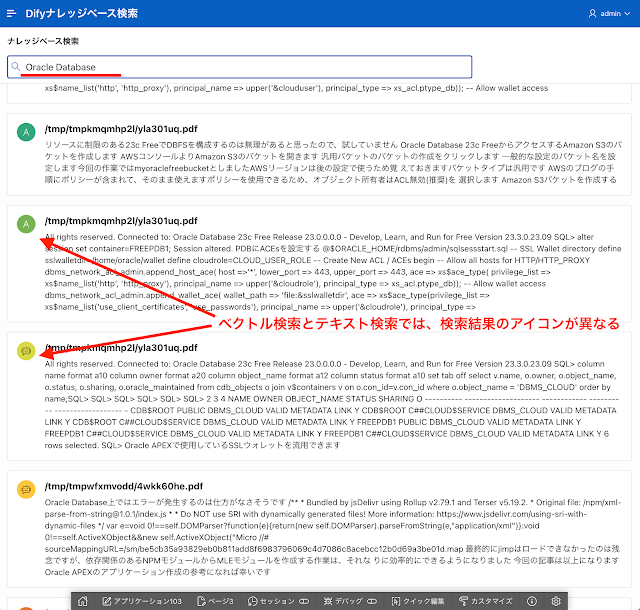Oracle AI Vector Search User's Guide
3 Getting Started
SQL Quick Start Using a BINARY Vector Generator
3 Getting Started
SQL Quick Start Using a BINARY Vector Generator
注意:
ドキュメントに「Do not use the vector generator on production databases. The program is made available for testing and demo purposes.」記載されているように、Getting Startedの作業を本番データベースで実施しないでください。
作成したAPEXアプリケーションは以下のように動作します。今回は2次元の散布図なので、APEX標準のチャートを使用します。2次元の散布図にバイナリ・ベクトルを表示するため、バイナリ・ベクトルに対してt-SNEを適用し、2次元の埋め込み空間へ次元圧縮を行っています。t-SNEを適用するOML4Pyの埋め込みファンクションを定義し、OML4Py SQL APIから呼び出しています。
作成したAPEXアプリケーションのエクスポートを以下に置いています。
https://github.com/ujnak/apexapps/blob/master/exports/binary-vector-search-genbvec-jet.zip
Plotlyを組み込んでいないため、FLOAT32 Vector Generatorを扱うAPEXアプリケーションより簡単な作りになっています。
OML4Pyを使うため、このAPEXアプリケーションを実行できるプラットフォームはx86_64に限定されます。本記事ではAlways FreeのAutonomous Database上でアプリケーションを開発しています。
Autonomous DatabaseでOML4PyのSQL APIを呼び出す手順については、以前に記事「Autonomous DatabaseでPythonで記述したファンクションを表関数として実行する」で紹介しています。以下の2つの作業は、あらかじめ実施しておきます。
- APEXのワークスペース・スキーマのOMLユーザーをオンにします。
- 管理者ユーザーADMINにて、pyqAppendHostAceを呼び出してネットワークACLを追加します。
OML4Pyが標準で持っているパッケージのみを使用するため、condaによる環境作成とアップロードは不要です。
また、実行計画を表示するため、APEXのワークスペース・スキーマに以下の権限を割り当てています。
grant select_catalog_role to <APEXワークスペース・スキーマ>;
grant select_catalog_role to <APEXワークスペース・スキーマ>;
grant select on sys.v_$sql to <APEXワークスペース・スキーマ>;
grant select on sys.v_$session to <APEXワークスペース・スキーマ>;
grant select on sys.v_$sql_plan to <APEXワークスペース・スキーマ>;
grant select on sys.v_$session to <APEXワークスペース・スキーマ>;
grant select on sys.v_$sql_plan to <APEXワークスペース・スキーマ>;
以下より、APEXアプリケーションの実装と使用しているAPEXの機能について、大まかに説明します。
サポートするオブジェクトのインストール・スクリプトで、アプリケーションの動作に必要なデータベース・オブジェクトを作成しています。
この中で、表GENBVECの作成(スクリプトgenbvec)、プロシージャgenerate_random_binary_vector、generate_binary_cluster、generate_binary_vectorsの作成スクリプトは、ドキュメントに記載されているコードをそのままインストール・スクリプトにしています。
スクリプトgenbvec_tsneにて、表GENBVEC_TSNEを作成します。OML4PyのSQL APIを呼び出してt-SNEを適用した結果が、表GENBVEC_TSNEに保存されます。
create table genbvec_tsne(
name varchar2(500),
x number,
y number
);スクリプトgenbvec_vにてビューGENBVEC_Vを作成します。
create or replace view genbvec_v
as
select name, bv from genbvec;OML4PyのpyqTableEvalの引数inp_namに与える表はVECTOR型を含むことができないようです。t-SNEの適用に必要な列NAMEと列BV(バイナリ・ベクトルの文字列表現)のみを含むビューGENBVEC_Vを作成し、pyqTableEvalのinp_namに指定します。
スクリプトcompute_tsne_embeddingにて、OML4PyのSQL APIから呼び出すPythonファンクションcompute_tsne_embeddingを作成します。
Pythonスクリプトcompute_tsne_embeddingは、入出力仕様を与えた上で、Claude Sonnet 4とOpenAI GPT-4oの両方を使って書いてもらっています。
以上のインストール・スクリプトが実行されると、このAPEXアプリケーションが必要としているデータベース・オブジェクトが準備されます。
インストール・スクリプトによって作成されたオブジェクトは、削除スクリプトによる削除されます。そのため、APEXアプリケーションを削除すると元の状態に戻ります。
APEXアプリケーションをインストールして実行します。
ナビゲーション・メニューにはホーム、Table、Configurations、OMLの4つのメニューが含まれます。記事の先頭にあるGIF動画は、ホーム・ページでの作業になります。
Configurationsのページでは、完全一致検索に使用するSELECT文と、検索条件が与えられていない場合に使用するSELECT文が登録されています。Getting Startedに記載されているSELECT文がデフォルトになっています。
OMLのページでは、OML4PyのSQL APIの呼び出しに必要な認証を実行します。APEXのワークスペース・スキーマのパスワードを入力し、ボタンGet Token / Set Auth Tokenをクリックします。
このページの実装については、OML4Pyの記事で説明しています。
Tableのページでは、表GENBVECへのデータ生成を行います。
プロセスGenerate Vectorsが、プロシージャGENERATE_BINARY_VECTORSを呼び出しています。ページ・アイテムはぞれぞれプロシージャGENERATE_BINARY_VECTORSの引数に対応しています。
ボタンTruncate Tableをクリックすると、プロセスTruncate Tableが実行されます。表GENBVECおよびGENBVEC_TSNEがトランケートされます。
ボタンSearchをクリックすると、以下のPL/SQLコードをサーバー側のコードとして実行します。検索されたバイナリ・ベクトルの名前をAPEXコレクションに保存します。
検索が完了した後に、チャート、実行計画、レポートのリージョンをリフレッシュして検索結果を反映します。
2次元の散布図はAPEXの標準チャートを使用しています。シリーズのソースとして以下のSQL問合せを記述しています。
select REGEXP_SUBSTR(name, '^[^-]+') series, name, x, y from genbvec_tsne
where name in (
select c001 from apex_collections where collection_name = 'SEARCH_RESULT'
)
列のマッピングのシリーズ名に列SERIES、ラベルに列NAME、Xに列X、はい(これはYの翻訳ミスでしょう)に列Yを割り当てます。
Oracle APEXのチャートでは、チャートのX軸やY軸の最大値と最小値をページ・アイテムを元に設定できません。最大値と最小値が無指定の場合、表示するデータに合わせて最大値と最小値が決まります。
例えばベクトルC1の近傍20件を検索すると、チャートの表示は以下のようになります。
ベクトルC2の近傍20件を検索すると、チャートの表示は以下のようになります。検索されたベクトルに合わせてX軸やY軸の範囲が代わり、検索されたベクトルはつねにチャート全体に表示されます。
function(config) {
minVal = Number(apex.item("P1_MIN_VALUE").getValue());
maxVal = Number(apex.item("P1_MAX_VALUE").getValue());
config.xAxis.min = minVal;
config.xAxis.max = maxVal;
config.yAxis.min = minVal;
config.yAxis.max = maxVal;
return config;
}X軸、Y軸の最小値(ページ・アイテムP1_MIN_VALUE)最大値(ページ・アイテムP1_MAX_VALUE)は表GENBVEC_TSNEの列XとYの値より算出しています。
今回の記事は以上になります。
Oracle APEXのアプリケーション作成の参考になれば幸いです。
完